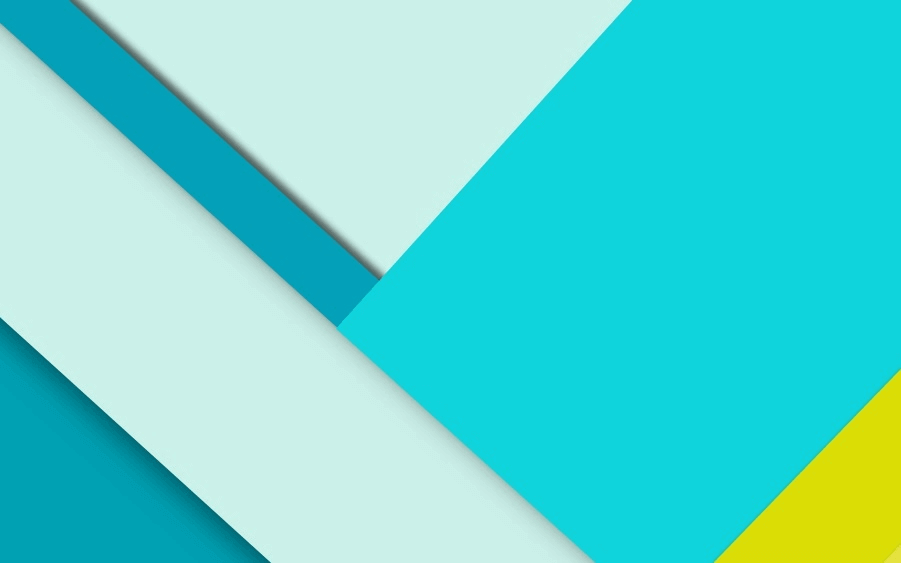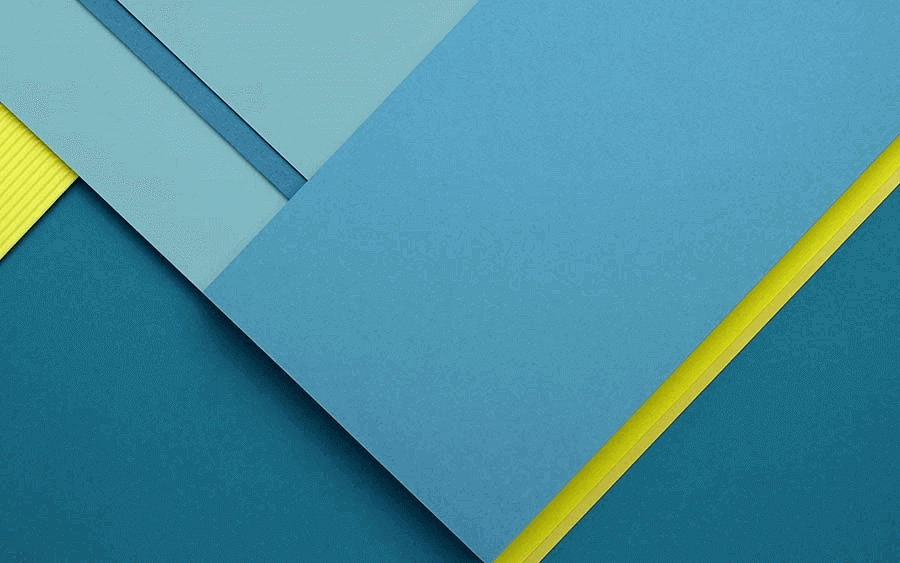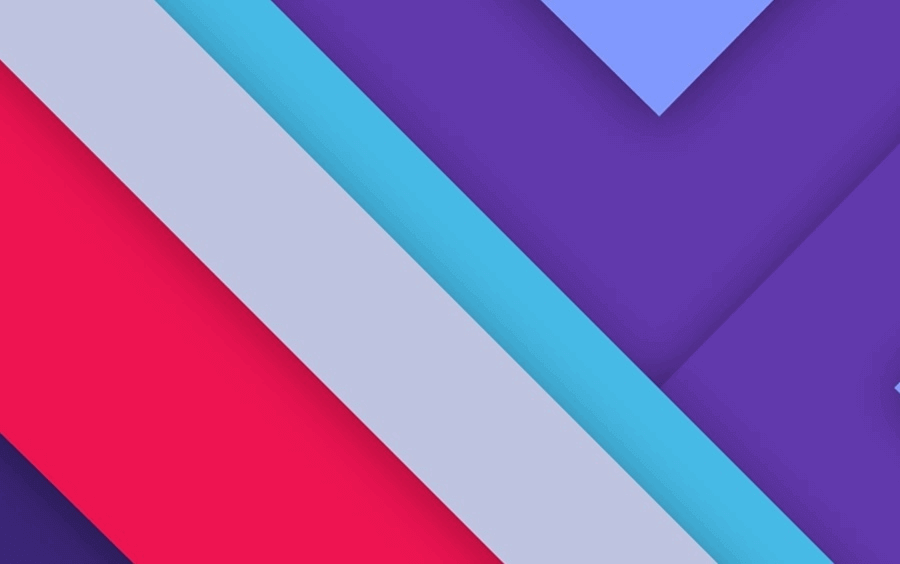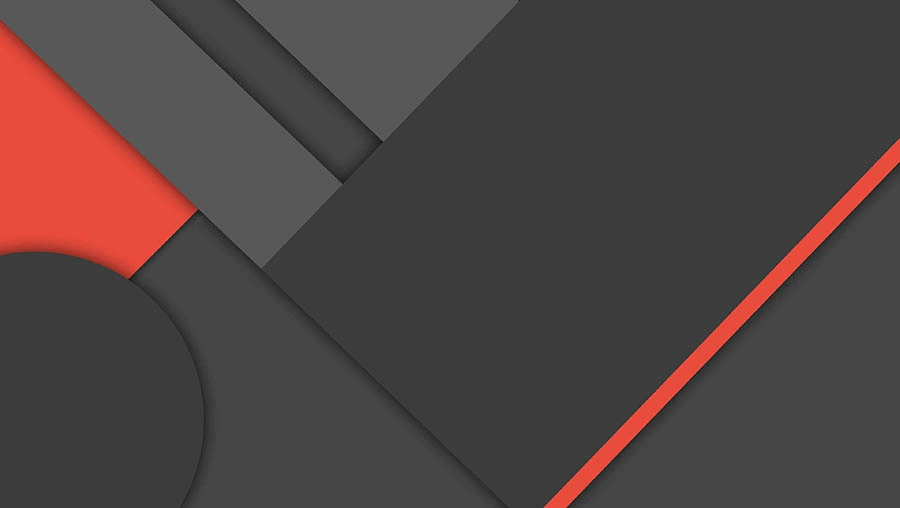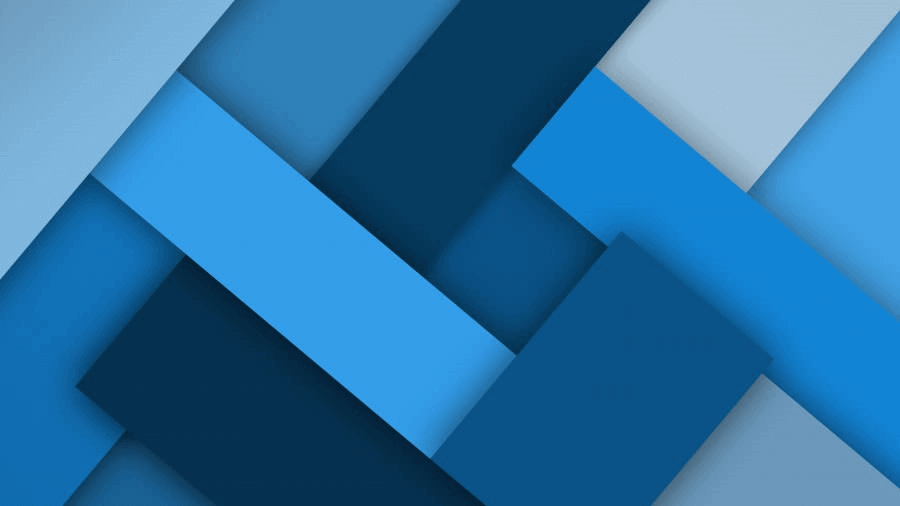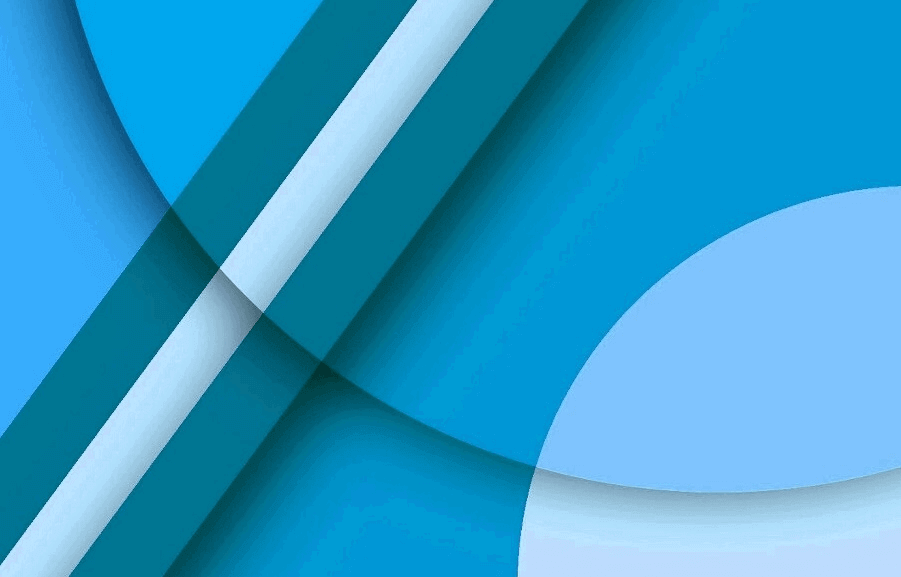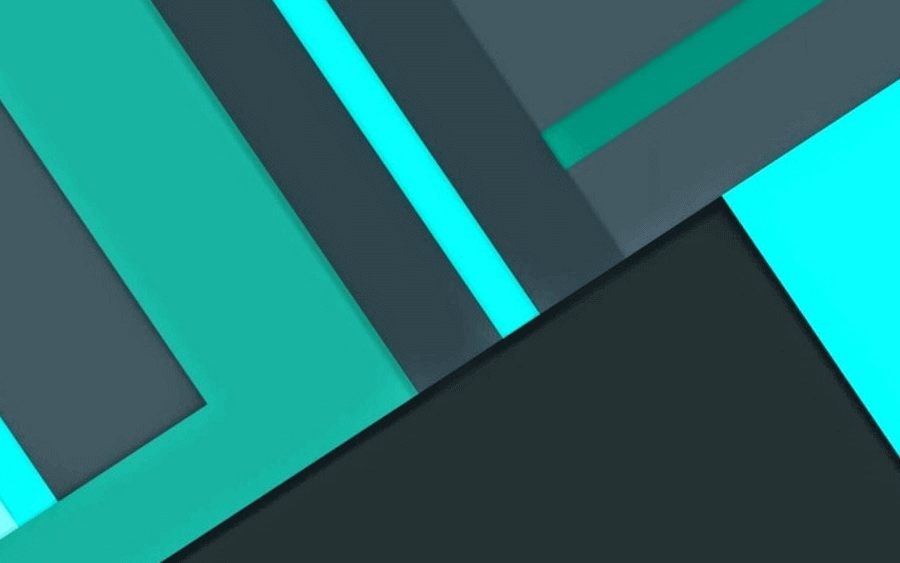从零开始建个小站 - 1. 搭个本地预览环境
如果你选择的是自备服务器的付费动态网站方案,那么直接在服务器上安装环境部署网站程序即可,本文不做演示,下文只针对免费静态站方案进行详细说明。
其实官方默认自带的 hello world 示例就告知了基本的用法,要把细枝末节展开来还能再写一本书,本教程也只是针对本站部署的方案,给新手演示一个大概的操作流程,更多细节或者高深玩法请在熟悉后自行发掘。
虽然也能在线增删改文件,但还是建议拉取仓库到本地电脑进行操作。在本地电脑操作,就有必要搭个本地预览环境。
以下以 Windows 系统环境演示,其他操作系统请打开系统终端 terminal 直接输对应的命令
到以下涉及软件官网下载如果速度慢,可以从 墙内淘宝源下载。
1.1 安装 Git 客户端
仓库文件管理借助大名鼎鼎的代码项目管理工具,到 Git-SCM官网 或者 墙内淘宝源 下载安装包或者软件源默认安装完成即可。
Windows 系统安装完成后,会在右键菜单添加 Git Bash Here 入口,方便后续使用。
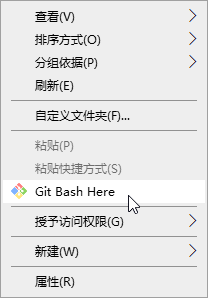
如果以前未使用过 Git,一般都需要设置用户名和邮箱,随便一个目录空白地方 点右键》 Git Bash Here ,运行以下命令设置:
1 | git config --global user.name name #设置Git用户名 |
这里只是最基本的Git信息设置,后续提交同步 GitHub 等需要额外授权,详见站内后文:从零开始建个小站 - 2. 拉取仓库到本地
Git Bash Here 这个右键菜单,在哪个目录下点就会将工作路径自动切换到哪,可以省去切换工作路径的麻烦,小白可以多用用。
1.2 安装 nodejs
nodejs 是跨平台的 JavaScript 运行环境和包管理工具。同样的,到 Nodejs官网 或者 墙内淘宝源 下载安装包,建议选择长期维护版,默认安装完成即可。
安装完成后,在前文安装完成的 Git Bash 或者系统终端中输入命令 npm version 验证安装结果:
1 | $ npm version |
为了后面安装依赖包顺利完成,运行以下命令设置 npm 墙内源:
1 | # 设置 npm 墙内源,加快网络下载速度,墙外就不要做了 |
1.3 安装 hexo
前文安装完成 npm 包管理器后,就可以安装 hexo 预览客户端了,打开前文安装完成的 Git Bash 或者系统终端,输入以下命令:
1 | # 系统全局安装hexo,方便从零开始 |
安装完成后可使用命令 hexo version 验证:
1 | $ hexo version |
macOS新版本默认启用的是 zsh 终端,hexo 安装完成后并未添加到 zsh 能识别的系统变量,会出现提示 zsh: command not found: hexo 的情况,可添加系统变量解决,具体方法请求助战略合作伙伴 Google和百度,或者就此烂过。
也可以 将系统默认终端改成
bash,或者使用后文提到的 VSCODE 集成终端,将 VSCODE 调用默认终端改成bash,然后在 VSCODE 集成终端运行命令即可。
至此,网站预览所需要的系统环境就准备完成。